Hoe configureer ik ADSL en telefonie op een ZyXEL modem/router
In deze handleiding leggen wij uit hoe een ZyXEL P-2602R geconfigureerd moet worden. Met andere modellen gaat het ongeveer op dezelfde manier.
Wat zit er in dit pakket?
Hoe sluit ik de modem aan?
Hoe schakel ik de modem in?
Hoe bepaal ik de modem status?
Hoe log ik in op de modem?
Internet configuratie
Hoe configureer ik draadloos internet?
Wat zit er in dit pakket?
 |
 |
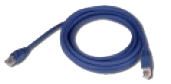 |
 |
 |
| Modem/router | Stroomadapter |
Netwerkkabel (de kabel waarmee u uw computer op uw modem aansluit) |
Telefoonkabel (de kabel waarmee u uw router aansluit op het telefoonstopcontact) |
CD met installatiehandleiding |
Hoe sluit ik de modem aan?
- Sluit de stroomtoevoer aan op de router [POWER]
- Sluit de telefoonkabel aan op het telefoonstopcontact [DSL]
- Sluit het ene uiteinde van de netwerkkabel aan op de computer en het andere op de gele aansluiting van de router [Ethernet]
- Sluit uw telefoon aan op phone poort 1, heeft u twee voip abonomenten sluit dan de tweede aan op phone 2 [Phone]
 |
Hoe schakel ik de modem in?
Schakel de modem/router in door de ON/OFF-knop aan de achterkant in te drukken. Na een korte zelftest (30 seconden) is uw toestel klaar voor configuratie.
Hoe bepaal ik de modem status?
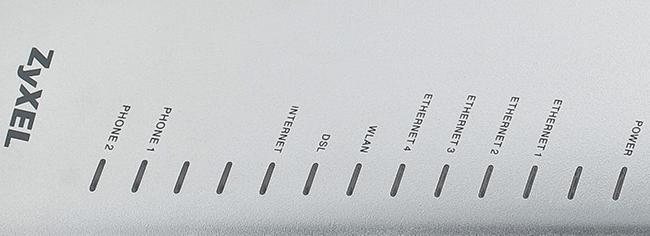 |
| De indicatoren op de router geven de status aan |
POWER
- Groen
On: De router krijgt stroom en functioneert naar behoren.
Knipperend: De router is aan het herstarten.
Off: De router krijgt geen stroom.
- Rood
On: De router krijgt te weinig stroom.
ETHERNET
- Groen
On: De router heeft een succesvolle ethernetverbinding tot stand gebracht.
Knipperend: De router verstuurt/ontvangt gegevens.
Off: De router heeft geen ethernetverbinding.
DSL
- Groen
On: De modem is gesynchroniseerd/heeft een adsl-signaal gevonden.
Knipperend: De router initialiseert op de DSL-lijn.
Off: De DSL-verbinding is down.
INTERNET
- Groen
On: De verbinding met het internet is gelegd.
Knipperend: De router verstuurt/ontvangt data van het internet.
Off: De router heeft geen internetverbinding.
PHONE
- Groen
On: De voip verbinding is gelegd.
Off: De router heeft geen voip verbinding.
WLAN
- Groen
On: De draadloze verbinding is actief.
Off:De draadloze verbinding is niet actief.
Hoe log ik in op de modem?
Stap 1
Open uw webbrowser, type 192.168.1.1 in als websiteadres.
 |
Stap 2
Vul het wachtwoord in.
Als u uw wachtwoord bij de eerste installatie van uw modem niet aangepast hebt, dan geef het standaard wachtwoord 1234 in.
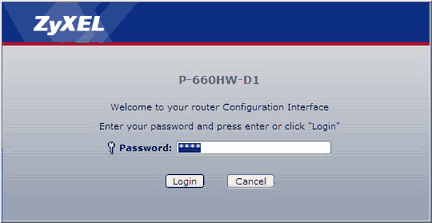 |
Stap 3
Indien het de eerste keer is dat u de interface van uw modem/router probeert te bereiken, zal de router vragen om het wachtwoord te wijzigen.
Kies een nieuw wachtwoord en klik op Apply. Dit wachtwoord zal u de volgende keer moeten ingeven als u de webinterface van uw modem/router probeert te bereiken.
U kunt dit venster ook negeren door Ignore in te drukken. In dit geval zal uw modem/router het standaard wachtwoord behouden.
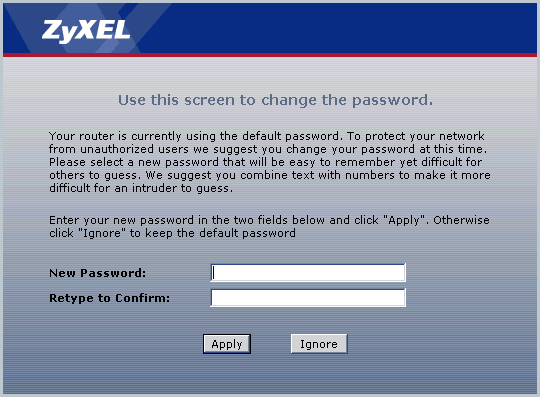 |
Stap 4
Kies voor Go to Advanced setup en klik op Apply.
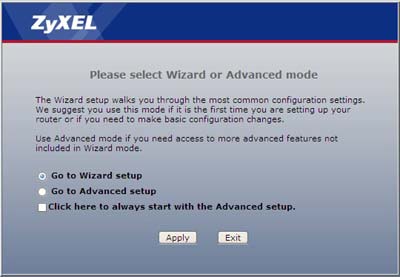 |
U komt nu in een overzichtsvenster.
Internet configuratie
Dynamisch IP adres
Via de volgende stappen wordt uw internet verbinding met dynamisch ip adres ingesteld.
Indien u over een vast IP adres beschikt, gelieve dan deze sectie over te slaan en door te gaan naar de sectie Vast IP adres.
Stap 1
Kies Network -> WAN links in het menu.
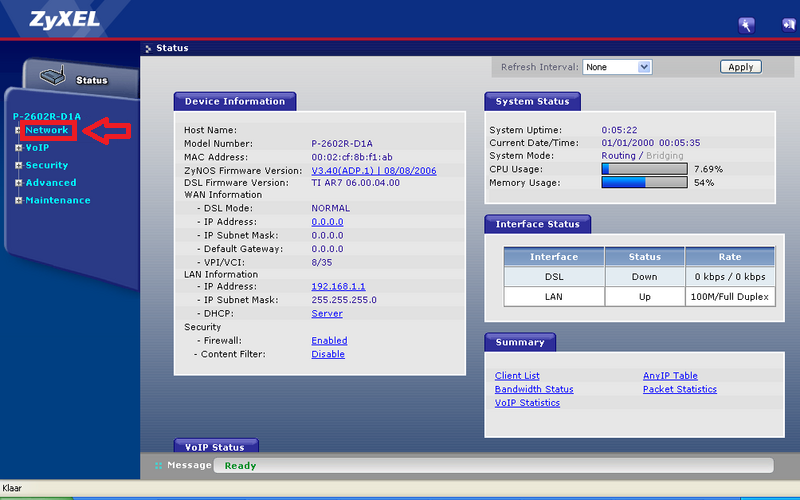 |
Stap 2
Pas uw configuratie aan naar dezelfde als in de onderstaande afbeelding.
Druk vervolgens op Apply.
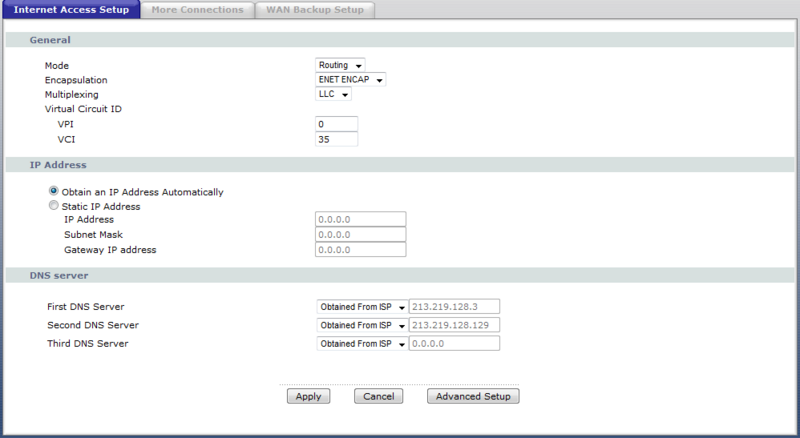 |
Uw internet verbinding met dynamisch IP adres is nu klaar voor gebruik!
Vast IP adres
Stap 1
Kies Network -> WAN links in het menu.
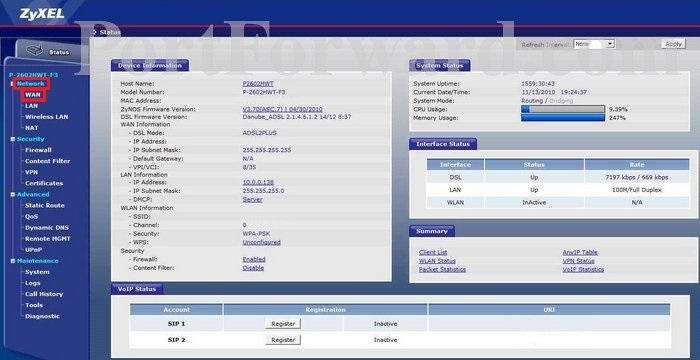 |
Stap 2
Pas uw configuratie aan naar dezelfde als in de onderstaande afbeelding maar met uw eigen gebruikersnaam@edpnet.nl en wachtwoord.
Druk vervolgens op Apply.
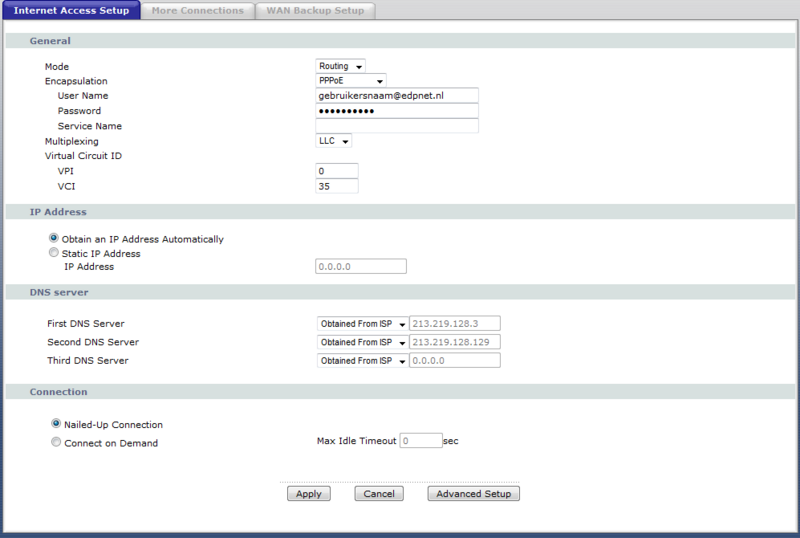 |
Uw internet verbinding met vast IP adres is nu klaar voor gebruik!
VoIP configuratie
Via deze stappen kan u uw edpnet telefonie in enkele stappen instellen voor gebruik.
Stap 1
Kies VoIP -> SIP links in het menu.
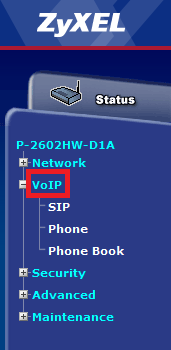 |
Stap 2
Geef bij Sip Settings het volgende in:
Number: het telefoonnummer dat u heeft gekregen van edpnet.
Verdere gegevens overnemen van de bovenstaande afbeelding.
Geef bij Authentication het volgende in:
Username: het telefoonnummer dat u heeft gekregen van edpnet.
Password: het verkregen wachtwoord voor uw telefonie.
Zie ook: Waar vind ik de nodige gegevens om edpnet telefonie te configureren?
Vervolgens klik op Advanced Setup.
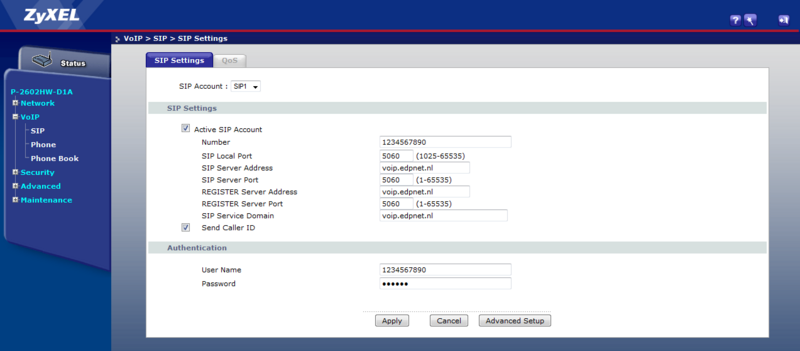 |
Stap 3
Controleer onderstaande instellingen en corrigeer waar nodig.
Standaard staan deze instellingen correct.
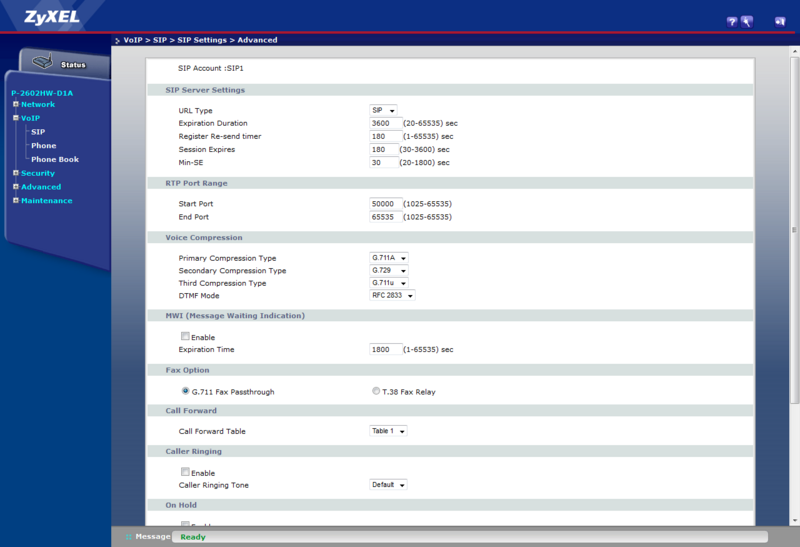 |
Stap 4
Klik nu links bovenaan op Status om de status van telefonie weer te geven.
Onderaan ziet u VoIP Status.
Als hier de Registration op On Register staat, dan is uw account geregistreerd en uw telefonie is klaar voor gebruik.
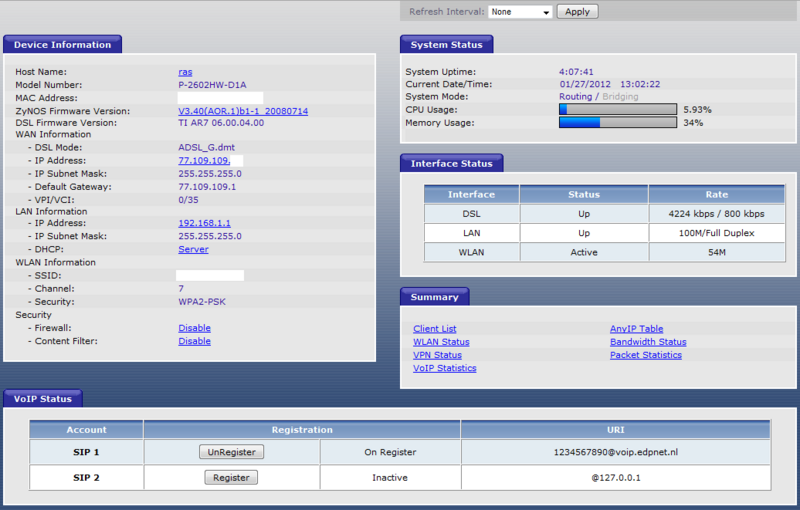 |
Hoe configureer ik draadloos internet?
Stap 1
Kies Network -> Wireless LAN links in het menu.
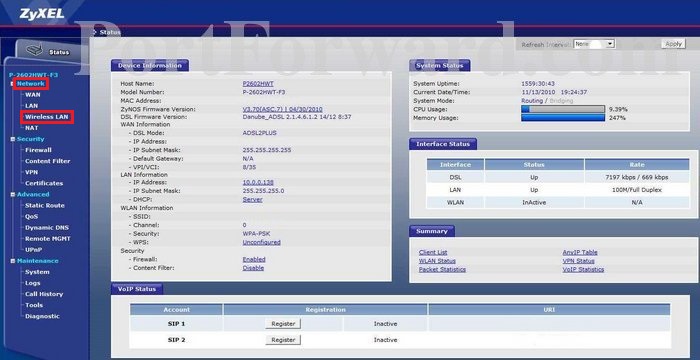 |
Stap 2
Geef onder General het volgende in:
Network Name (SSID): dit is de naam van uw draadloos netwerk dat u zelf kunt kiezen.
Security mode: wij raden u aan om WPA-PSK of WPA2-PSK te kiezen. Ze zorgen ervoor dat uw netwerk goeie beveiliging krijgt.
Pre-Shared Key: dit is het wachtwoord van uw netwerk dat u zelf kunt kiezen. Dit wachtwoord dient u u te herinneren. U hebt het nodig om uw toestellen (PC, laptop, draadloze printer, tablet PC, etc.) aan uw draadloos netwerk toe te voegen.
Verder pas uw configuratie aan naar dezelfde als in de onderstaande afbeelding. Vervolgens klik op Apply.
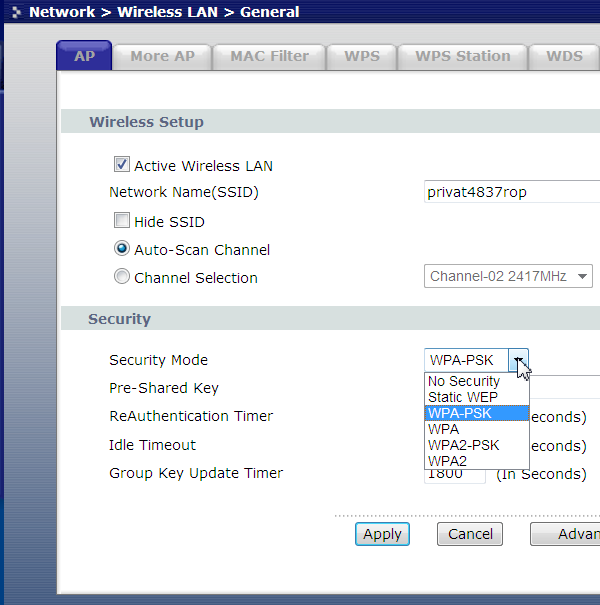 |
Uw draadloos netwerk is nu klaar voor gebruik!
Stap 3
U kunt de netwerk kabel, die de modem/router met uw PC/laptop verbindt, loskoppelen.
Zoek naar uw netwerk naam op de PC/laptop. Als u op Verbinden klikt, zal u verder het wachtwoord van uw netwerk moeten ingeven. Normaal wordt het maar één keer bij de eerste verbinding gevraagd.
